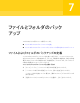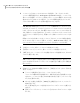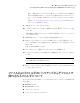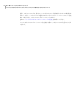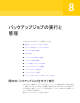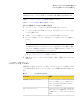Users Guide
メモ: 必要に応じて、定義したバックアップを使用せずに、すばやく特定のドライブのバッ
クアップを実行できます。
p.79 の 「Backup Exec System Recovery からのワンタイムバックアップの実行」 を参照
してください。
新しいソフトウェアプログラムのインストールなどのイベントがコンピュータで発生したとき
に、自動的にバックアップを実行するように Backup Exec System Recovery を設定でき
ます。
p.100 の 「イベント起動バックアップの有効化」 を参照してください。
バックアップを実行する際に、実行中のパーティション作成ソフトウェア(Norton
PartitionMagic など)がある場合は、すべて終了する必要があります。また、バックアッ
プ中はディスクデフラグソフトウェアを実行しないでください。
バックアップをスケジュールに従って自動的に実行するように設定することもできます。
p.101 の 「バックアップスケジュールの編集」 を参照してください。
システムトレイから既存のバックアップを今すぐ実行する方法
1
Windows デスクトップで、Backup Exec System Recovery のシステムトレイアイコ
ンを右クリックします。
2
[今すぐバックアップを実行]をクリックします。
3
バックアップジョブをクリックして、バックアップを開始します。
メニューに[ジョブはありません]と表示された場合は、Backup Exec System Recovery
を起動してバックアップを定義します。
Backup Exec System Recovery 内から既存のバックアップを今すぐ実行する方法
1
[ホーム]ページで、[バックアップの実行または管理]をクリックします。
2
リストからバックアップを選択し、[今すぐ実行]をクリックします。
オプションを指定してバックアップを実行
既存のドライブベースのバックアップを迅速に実行し、そのバックアップで通常とは別の
種類のリカバリポイントを作成する場合は、「オプションを指定してバックアップを実行」機
能を使用します。
これは、既存のバックアップジョブを実行した場合に、作成されるリカバリポイントが、最後
にバックアップジョブを実行したときに作成されたリカバリポイントの種類によって決定され
るという点で固有のオプションです。通常とは別の種類のリカバリポイントを作成するには
このオプションを使用します。
第 8 章 バックアップジョブの実行と管理
オプションを指定してバックアップを実行
96